Cara menghapus tabel di Word tanpa menghilangkan tulisan bukanlah perkara yang sulit. Namun harus tetap diperhatikan, karena banyak pemula yang ingin menghilangkan tabel dengan menekan tombol Delete pada keyboard yang akhirnya membuat tabel beserta tulisannya ikut terhapus.

Maka dari itu pemula harus simak artikel dari Halamantutor ini sampai selesai. Pada program Word umumnya ketika ingin menghapus tulisa digunakan tombol Delete atau Backspace. Akan tetapi jika ingin menghilangkan tabel, hal tersebut tidak berfungsi.
Tabel bisanya dipakai untuk mengelompokkan data agar lebih mudah dilihat dan dipahami. Nah lantas bagaimana cara menghapus tabel di Word tanpa menghilangkan tulisan? baca rangkuman berikut ini untuk lebih jelasnya.
Cara Menghapus Tabel di Word Tanpa Menghilangkan Tulisan
Pada program Microsoft Word, sebenarnya sudah tersedia fitur yang bernama Convert to text yang punya kemampuan untuk menghapus semua garis tabel tanpa menghilangkan tulisan yang ada di dalamnya.
Selain itu ada juga fitur No Border yang dapat jika dipakai untuk menghapus garis tabel. Kedua fitur ini ada disemua versi Word, seperti Ms. Word 2007, 2010, 2013 atau yang terbaru. Berikut penjelasannya.
1. Cara Menghapus Tabel di Word dengan Convert to Text
Metode yang pertama yaitu dengan menggunakan fitur Convert to text untuk menghapus garis tabel di Word 2010 atau versi lainnya tanpa menghilankan tulisan.
- Langkah pertama silahkan kalian buka dulu program Microsoft Word di PC atau laptop.
- Selanjutnya kalian buat tabel dengan cara masuk menu Insert di bagian atas lalu pilih Tabel.
- Isi data-data yang kalian inginkan pada tabel tersebut.
- Jika sudah, arahkan krusor ke pojok kiri atas tabel sampai muncul icon panah kesegala arah. Klik icon panah tersebut sehingga tabel terblok semua.
- Langkah selanjutnya pilih menu Layout di bagian atas.
- Kemudian klik menu Convert to Text di pojok kanan atas.
- Ketika jendela menu convert to text muncul, kalian pilih opsi Taps kemudian klik tombol Ok.
- Secara otomatis nantinya garis tabel akan menghilang tanpa menghilangkan tulisan di Word.
- Selesai.
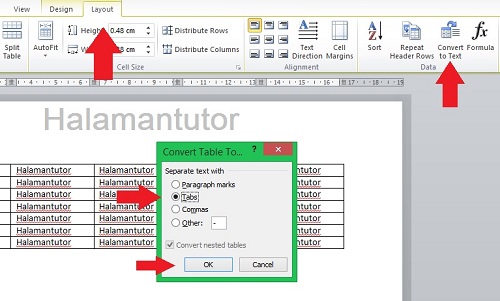
Ketika kalian sudah menghapus tabel di Word dengan fitur Convert to Text, maka kalian tidak akan bisa mengembalikan tabel kembali seperti sebelum.
Jadi pastikan semua data sudah benar sebelum menghapus garis tabel.
Baca Juga: Cara Menghapus Repository di GitHub
2. Cara Menghapus Tabel di Word dengan Custom Border
Cara menghapus tabel di Word tanpa menghilangkan tulisan selanjutnya dengan menggunkan fitur Custom border. Nah fitur ini memungkinkan kita untuk membuat garis tabel sesuai keinginan termasuk juga menghilangkan garis tabel.
Berikut panduannya:
- Buka file Word yang terdapat tabel yang ingin kalian hilangkan garisnya.
- Setelah itu blok tabel dengan cara klik icon tanda panah ke segala arah di pojok kiri tabel.
- Langkah selanjutnya pada menu Home klik icon segitiga terbalik pada menu custom border.
- Kemudian akan muncul banyak opsi, silahkan kalian pilih No Border.
- Dengan begitu tabel akan menghilang tanpa menghapus tulisan.
- Selesai.
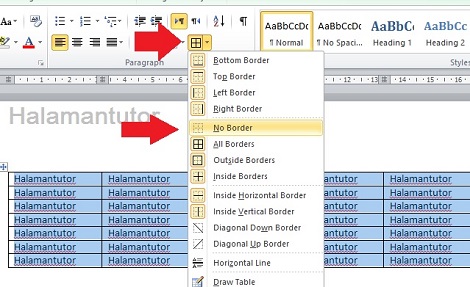
Apabila kalian ingin memberikan garis tabel lagi, ulangi saja langkah di atas lalu pilih opsi All Border, maka garis tabel akan muncul.
Penutup
Nah mudah bukan kedua cara menghapus tabel di Word tanpa menghilangkan tulisan. Kalian bisa gunakan kedua tutorial di atas sesuai kebutuhan.
Atau jika kalain memiliki trik lain, jangan sungkan untuk berbagi di kolom komentar. Semoga bermanfaat.